Khi tiến hành uprom, chạy lại phần mềm, khôi phục cài đặt gốc phá mật khẩu bằng phím cứng (hard reset)… máy điện thoại lại yêu cầu “Xác minh tài khoản của bạn (Verify your account)” thì phải làm sao? Câu trả lời sẽ có cho bạn trong bài viết này.
Bạn tiến hành uprom, chạy lại phần mềm, khôi phục cài đặt gốc phá mật khẩu bằng phím cứng… thì máy điện thoại của bạn lại báo “Xác minh tài khoản của bạn (Verify your account)” đòi bạn xác minh tài khoản google đã cài đặt vào máy trước đây khi đang ở chế độ kích hoạt máy.
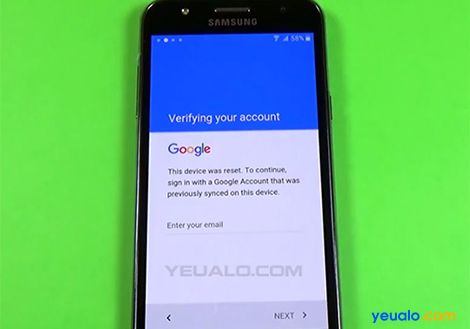
Thực ra đây là một tính năng bảo mật mới và chỉ có trên các máy sử dụng hệ điều hành Android 4.4.2 hoặc 5.1.1 trở đi như Samsung Galaxy J2/J3/J5/J7, Galaxy A3/A5/A7/A8, Galaxy Note 4/Note 5… Tính năng này tương tự như tính năng bắt xác nhận tài khoản iCloud nổi tiếng của Apple vậy. Điều này có nghĩa là nếu bạn không phải là chủ sở hữu thực sự của chiếc điện thoại hoặc không nhớ tài khoản Google, nhập không đúng mật khẩu tài khoản đã được đồng bộ hoá trước đây trên điện thoại thì bạn không thể nào truy cập vào máy để sử dụng được nữa.
Thì trong trường hợp này bạn thường đem máy đi ra cửa hàng sữa chửa điện thoại di dộng nhờ thợ bẻ khoá xoá xác minh tài khoản Google và bị “chặt chém” một khoản phí không hề nhỏ cho một việc rất dễ mà chính bạn cũng có thể tự làm được và để biết cách làm như thế nào thì hãy xem qua hướng dẫn dưới đây nhé.
Hướng dẫn cách xoá xác minh tài khoản Google (Remove google verify your account)
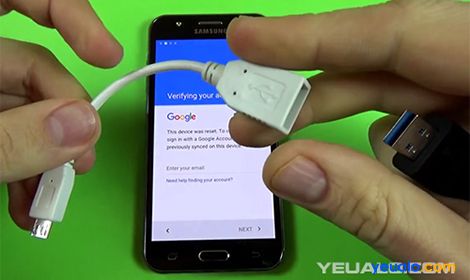
Đầu tiên để làm việc này chúng ta cần có cáp USB OTG, USB (hoặc bạn cũng có thể thay bằng đầu đọc thẻ nhớ và thẻ nhớ SD).
Bước 1: Hãy dùng máy tính tải file này về và copy vào USB của bạn.
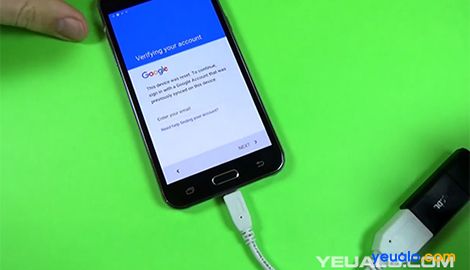
Bước 2: Sau khi đã copy file “Bypass any Samsung Google Account Lock” ở trên vào USB rồi bạn hãy kết nối USB với máy điện thoại thông qua cáp USB OTG.
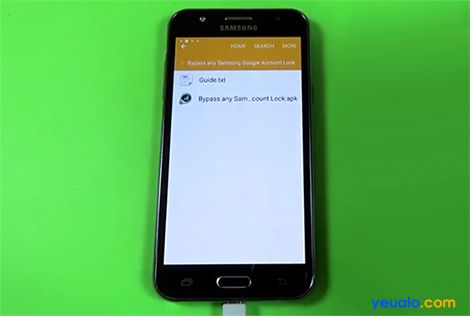
Bước 3: Khi máy đã nhận USB hãy mở file Bypass any Samsung Google Account Lock.apk này lên và chọn cài đặt.
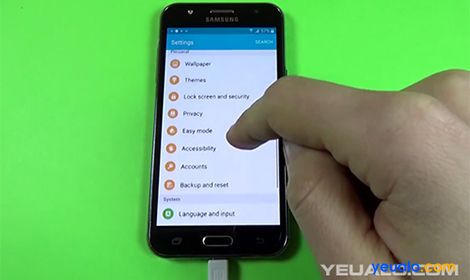
Bước 4: Khi chọn cài đặt file này máy sẽ đưa bạn vào phần Cài Đặt của máy. Trong phần cài đặt máy bạn hãy kéo xuống dưới và chọn phần Sao lưu và cài đặt lại (Backup and Reset) và tiến hành đặt lại máy điện thoại của bạn.
Ok, quá trình đặt lại máy điện thoại của bạn sẽ diễn ra trong ít phút. Quá trình đặt lại máy này sẽ xoá luôn phần xác mình tài khoản của Google nên sẽ không yêu cầu bạn xác minh nữa.
Khi quá trình đặt lại máy điện thoại hoàn tất điện thoại của bạn sẽ như mới, lúc này bạn tiến hành thiết lập các cài đặt như lúc ban đầu mới mua máy nữa là xong.
Cách này bạn có thể tham khảo để áp dụng xoá xác minh tài khoản của Google cho các máy có hỗi trợ USB OTG như Samsung Galaxy J2, Samsung Galaxy J3, Samsung Galaxy J5, Samsung Galaxy J7, Samsung Galaxy A3 2016, Samsung Galaxy A5 2016, Samsung Galaxy A7, Samsung Galaxy A7 2016, Samsung Galaxy A8, Samsung Galaxy A8VE (A800I), Samsung Galaxy Note 4, Samsung Galaxy Note 5, Samsung Galaxy S6 32GB, Samsung Galaxy S6 Edge 32GB, Samsung Galaxy S6 Edge 64GB, Samsung Galaxy S6 Edge Plus, Samsung Galaxy S7, Samsung Galaxy S7 Edge …
Chúc bạn thành công.
Read more: https://isoft.biz/threads/huong-dan...ai-samsung-galaxy-cac-doi.3162/#ixzz5ktEgIVDd
Bạn tiến hành uprom, chạy lại phần mềm, khôi phục cài đặt gốc phá mật khẩu bằng phím cứng… thì máy điện thoại của bạn lại báo “Xác minh tài khoản của bạn (Verify your account)” đòi bạn xác minh tài khoản google đã cài đặt vào máy trước đây khi đang ở chế độ kích hoạt máy.
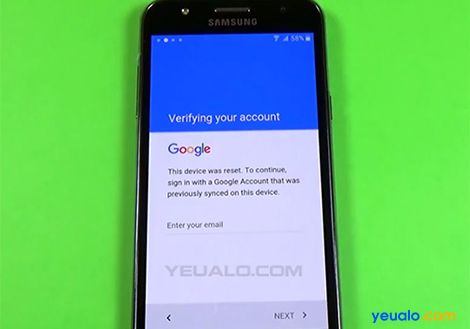
Thực ra đây là một tính năng bảo mật mới và chỉ có trên các máy sử dụng hệ điều hành Android 4.4.2 hoặc 5.1.1 trở đi như Samsung Galaxy J2/J3/J5/J7, Galaxy A3/A5/A7/A8, Galaxy Note 4/Note 5… Tính năng này tương tự như tính năng bắt xác nhận tài khoản iCloud nổi tiếng của Apple vậy. Điều này có nghĩa là nếu bạn không phải là chủ sở hữu thực sự của chiếc điện thoại hoặc không nhớ tài khoản Google, nhập không đúng mật khẩu tài khoản đã được đồng bộ hoá trước đây trên điện thoại thì bạn không thể nào truy cập vào máy để sử dụng được nữa.
Thì trong trường hợp này bạn thường đem máy đi ra cửa hàng sữa chửa điện thoại di dộng nhờ thợ bẻ khoá xoá xác minh tài khoản Google và bị “chặt chém” một khoản phí không hề nhỏ cho một việc rất dễ mà chính bạn cũng có thể tự làm được và để biết cách làm như thế nào thì hãy xem qua hướng dẫn dưới đây nhé.
Hướng dẫn cách xoá xác minh tài khoản Google (Remove google verify your account)
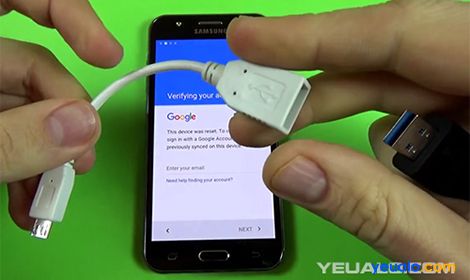
Đầu tiên để làm việc này chúng ta cần có cáp USB OTG, USB (hoặc bạn cũng có thể thay bằng đầu đọc thẻ nhớ và thẻ nhớ SD).
Bước 1: Hãy dùng máy tính tải file này về và copy vào USB của bạn.
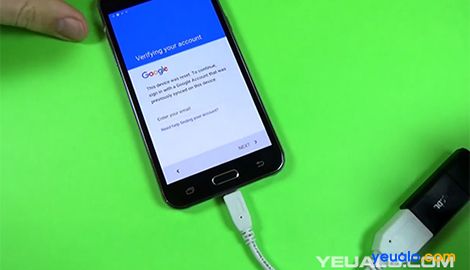
Bước 2: Sau khi đã copy file “Bypass any Samsung Google Account Lock” ở trên vào USB rồi bạn hãy kết nối USB với máy điện thoại thông qua cáp USB OTG.
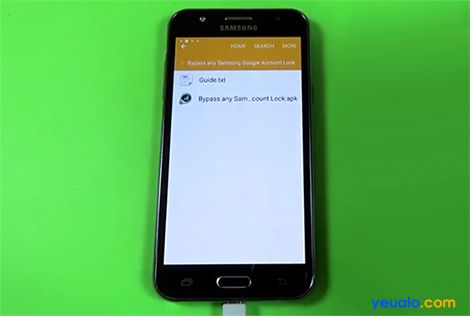
Bước 3: Khi máy đã nhận USB hãy mở file Bypass any Samsung Google Account Lock.apk này lên và chọn cài đặt.
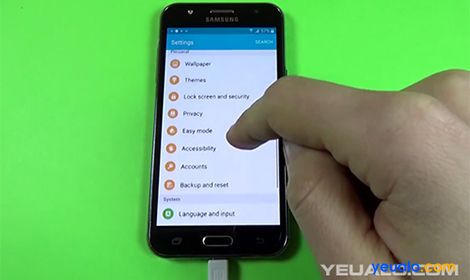
Bước 4: Khi chọn cài đặt file này máy sẽ đưa bạn vào phần Cài Đặt của máy. Trong phần cài đặt máy bạn hãy kéo xuống dưới và chọn phần Sao lưu và cài đặt lại (Backup and Reset) và tiến hành đặt lại máy điện thoại của bạn.
Ok, quá trình đặt lại máy điện thoại của bạn sẽ diễn ra trong ít phút. Quá trình đặt lại máy này sẽ xoá luôn phần xác mình tài khoản của Google nên sẽ không yêu cầu bạn xác minh nữa.
Khi quá trình đặt lại máy điện thoại hoàn tất điện thoại của bạn sẽ như mới, lúc này bạn tiến hành thiết lập các cài đặt như lúc ban đầu mới mua máy nữa là xong.
Cách này bạn có thể tham khảo để áp dụng xoá xác minh tài khoản của Google cho các máy có hỗi trợ USB OTG như Samsung Galaxy J2, Samsung Galaxy J3, Samsung Galaxy J5, Samsung Galaxy J7, Samsung Galaxy A3 2016, Samsung Galaxy A5 2016, Samsung Galaxy A7, Samsung Galaxy A7 2016, Samsung Galaxy A8, Samsung Galaxy A8VE (A800I), Samsung Galaxy Note 4, Samsung Galaxy Note 5, Samsung Galaxy S6 32GB, Samsung Galaxy S6 Edge 32GB, Samsung Galaxy S6 Edge 64GB, Samsung Galaxy S6 Edge Plus, Samsung Galaxy S7, Samsung Galaxy S7 Edge …
Chúc bạn thành công.
Read more: https://isoft.biz/threads/huong-dan...ai-samsung-galaxy-cac-doi.3162/#ixzz5ktEgIVDd